Clàr-innse
San artaigil seo, tha sinn a’ dol a shealltainn dhut dòighean 6 air mar a chuireas tu àireamhan ann an òrdugh àireamhach ann an Excel . Gus na dòighean againn a shealltainn, tha sinn air clàr-dàta a ghabhail le 3 colbhan : “ Chan eil. ”, “ Ainm ”, agus “ Càr ”.

Luchdaich sìos Leabhar-obrach Cleachdaidh
Àireamhan ann an Òrdugh Àireamhach.xlsx
6 Dòighean gus Àireamhan a chur ann an òrdugh àireamhach ann an Excel
1. A' cleachdadh Clàr Co-theacsa gus Àireamhan a chur ann an Òrdugh Àireamhach ann an Excel
Airson a' chiad mhodh, bidh sinn a' cleachdadh an Clàr Co-theacsa gu cuir àireamhan ann an òrdugh àireamhach .
Ceumannan:
- An toiseach, tagh an ceall raon B5:B10 .
- San dara h-àite, Dèan briogadh deas gus an Clàr-taice Co-theacsa a thogail.
- San treas àite, bho Deasaich >>> tagh “ Deasaich as lugha dhan fheadhainn as motha ”.

Nochdaidh bogsa deasbaid Rabhadh Deasachaidh .
- An uairsin, tagh “ Leudaich an taghadh ”.
- Mu dheireadh, cliog air Sort .

Mar sin, cuiridh sinn àireamhan ann an òrdugh àireamhach .

Leugh More: Excel Gun a bhith a’ Deasachadh Àireamhan gu Ceart (4 Adhbharan le Fuasglaidhean)
2. Cuir àireamhan ann an òrdugh àireamhach ann an Excel le bhith a’ cleachdadh clàr sìoltachain
San dòigh seo, bidh sinn cleachdaidh tu an clàr-taice Filter gu cuir na h-àireamhan ann an òrdugh àireamhach .
Ceumannan:
- An toiseach, tagh an raon ceal B4:D10 .
- San dara h-àite, bhon taba Dachaigh >>> Deasaich & Criathrag >>> tagh Filter .

Bheir seo Filter putanan dha na colbhan againn .
- San treas àite, cliog air a' phutan Filter dhen " Chan eil. " colbh .
- Mu dheireadh, tagh “ Deasaich an fheadhainn as lugha chun an ìre as motha ”.

Gu crìch, tha sinn air na h-àireamhan <2 againn a rèiteach> ann an òrdugh dìreadh .

Leugh More: [Fix:] Deasaich is criathraich nach eil ag obair ann an Excel
3. A' toirt a-steach Feart Deasachaidh bho Ribbon gu Cuir Àireamhan ann an Òrdugh Àireamhach
Airson an treas modh, bidh sinn a' cleachdadh am feart Custom Sort bhon Ribbon gu cuir àireamhan ann an òrdugh àireamhach .
Ceumannan:
- An toiseach , tagh an raon cealla B4:D10 .
- San dàrna h-àite, bhon taba Dàta >>> tagh Deasaich .
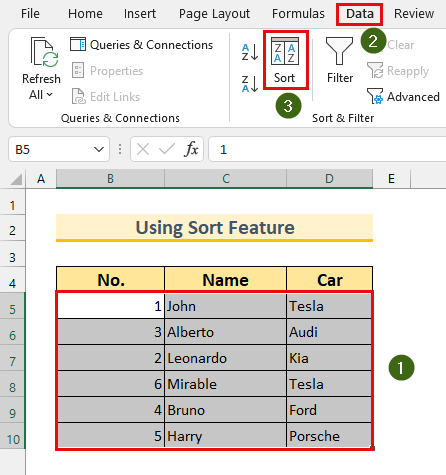
Nochdaidh am bogsa deasbaid Sort .
- San treas àite , tagh “ Chan eil. ” anns a’ bhogsa Deasaich le a-nuas .
- An uairsin, dèan cinnteach gun cuir a cuir strìochag air “ Tha bann-cinn aig an dàta agam”.
- Mu dheireadh, brùth OK .
<22
Mar sin, cuiridh sinn air dòigh a’ chiad cholbh againn ann an òrdugh àireamhach .
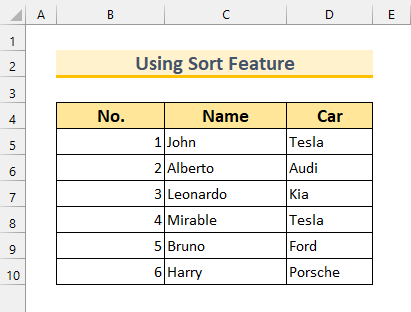
Leugh Tuilleadh: Mar a shuidhicheas tu àireamhan ann an Excel (8 dòighean sgiobalta)
Leughaidhean coltach ris
- Ciamar Excel a chleachdadhAth-ghoirid gus dàta a sheòrsachadh (7 dòighean furasta)
- Mar a rèiticheas tu Liosta Sònraichte ann an Excel (10 Dòighean Feumail)
- [Fuasgladh!] Excel Deasaich gun a bhith ag obair (2 fhuasgladh)
- Mar a chuireas tu Putan Deasaich ris ann an Excel (7 dòighean)
- Mar a rèiticheas tu seòladh IP ann an Excel ( 6 Dòighean)
4. Cuir na h-àireamhan ann an òrdugh àireamhach ann an Excel le bhith a’ cur an gnìomh gnìomh SORT
San earrann seo, tha sinn gu bhith a’ cleachdadh an gnìomh SORT gu cuir àireamhan ann an òrdugh àireamhach .
Ceumannan:
- An toiseach, taipidh na leanas foirmle ann an ceal B13 .
=SORT(B5:D10,1,1)
Briseadh sìos na foirmle
- An seo, tha sinn a' rèiteachadh an raon cealla B5:D10 .
- An sin tha dhà 1 anns an fhoirmle seo. Tha a’ chiad 1 airson a’ chiad cholbh againn a chomharrachadh. A bharrachd air sin, tha an dàrna 1 airson an seòrsa fhaighinn ann an òrdugh dìreadh.
- Tha an dà luach seo nan luachan bunaiteach. Mar sin, is urrainn dhuinn iad sin a fàgail a-mach agus an fhoirmle a leanas a thaipeadh cuideachd.
=SORT(B5:D10) 
- Mu dheireadh, brùth ENTER .
Às dèidh sin, Lìonaidh seo am foirmle gu fèin-obrachail dhan chòrr dhe na cealla . A bharrachd air an sin, bu chòir gum biodh an ceum mu dheireadh a’ coimhead mar seo.
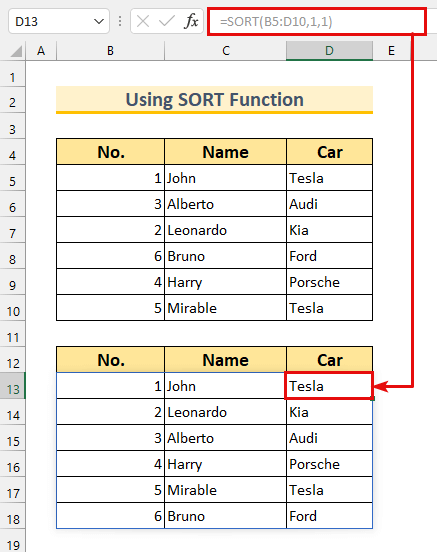
Leugh More: Mar a chleachdas tu gnìomh seòrsa ann an Excel VBA (8 eisimpleirean iomchaidh)
5. A' cothlamadh SMALL & Gnìomhan ROWS gus àireamhan a chur ann an òrdugh àireamhach
San dòigh seo, cleachdaidh sinn anGnìomhan SMALL agus ROWS gus àireamhan a chur ann an òrdugh àireamhach . A bharrachd air sin, tha sinn air stòr-dàta ùr a ghabhail.

Ceumannan:
- An toiseach, taipidh am foirmle a leanas ann an 1>cealla C5 .
=SMALL($B$5:$B$10,ROWS($B$5:B5))
Briseadh sìos na foirmle
- ROWS($B$5:B5)
- Toradh: 1 .
- An Tillidh an gnìomh ROWS an àireamh de sreathan taobh a-staigh raon. Tha an raon againn 1 . Mar sin, 's e 1 an àireamh de sreathan .
- Tha am foirmle againn a' lùghdachadh gu SMALL($B $5:$B$10,1)
- Toradh: 1 .
- Tillidh an gnìomh SMALL an k<2 th an luach as lugha bho raon. An seo, gheibh sinn an 1 st luach as lugha bhon raon B5:B10 againn. Mar sin, fhuair sinn 1 .
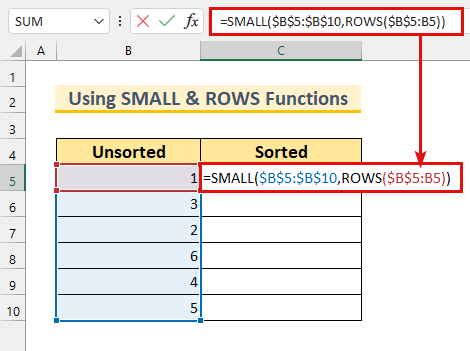
- An dara h-àite, brùth ENTER .
Mar a tha sinn air a mhìneachadh gu h-àrd, gheibh sinn 1 .
- Mu dheireadh, cleachd an Làimhseachadh Lìonaidh gu AutoFill am foirmle.

Gu crìch, tha sinn air dòigh eile a shealltainn dhut gus àireamhan a chur ann an 1> òrdugh àireamhach .

Leugh More: Mar a chuireas tu dàta air dòigh ann an Excel a’ cleachdadh Formula
6. A' rèiteachadh àireamhan ann an òrdugh àireamhach le bhith a' tighinn còmhla SMALL & Gnìomhan ROW
Airson an dòigh mu dheireadh, cleachdaidh sinn na gnìomhan ROW agus SMALL gus àireamhan a chur a-steach dìreadh òrdugh .
Ceumannan:
- An toiseach, tagh an raon ceal B5:D10 .
- Air an dara h-àite, dèanaibh am foirmle a leanas.
=SMALL($B$5:$B$10,ROW(B5)-4) <7
Briseadh sìos na foirmle
- ROW(B5)-4
- Toradh: 1 .
- Tillidh an gnìomh ROW an àireamh sreath de cealla . An seo, tillidh ROW(B5) an luach 5 . Ach, tha sinn ag iarraidh an luach 1 , mar sin, tha sinn air 4 a thoirt air falbh bhon chill .
- Ar am foirmle a' lùghdachadh gu SMALL($B$5:$B$10,1)
- Toradh: 1 .
- An SMALL till an gnìomh k th luach as lugha bho raon. An seo, gheibh sinn an 1 st luach as lugha bhon raon B5:B10 againn. Mar sin, fhuair sinn 1 .
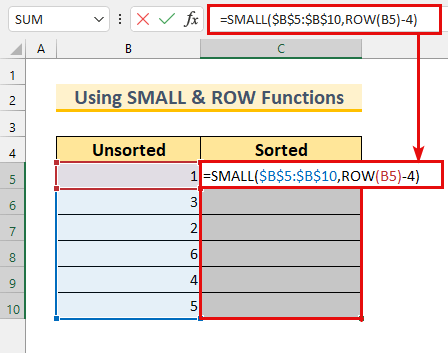
- San treas àite, brùth CTRL + ENTER .
Mar sin, chuir sinn crìoch air an dòigh mu dheireadh de a' cur àireamhan ann an òrdugh àireamhach .
 > Leugh Tuilleadh: Mar a chuireas tu àireamhan air dòigh ann an òrdugh dìreadh ann an Excel a’ cleachdadh Foirmle
> Leugh Tuilleadh: Mar a chuireas tu àireamhan air dòigh ann an òrdugh dìreadh ann an Excel a’ cleachdadh Foirmle
Rudan rin Cuimhnich
- Chan eil an gnìomh SORT ri fhaighinn ach air Microsoft 365 agus Office 2021 .
- Ma tha cuid de luach a th’ ann mu thràth anns an raon cealla B13: D18 , gheibh sinn an “ #SPILL ” mearachd .
- Dèan cinnteach gun cleachd thu na làn-iomradh cealla ann an dòighean 5 agus 6 .
Earrann Cleachdaidh
Thug sinn seachad dàta cleachdaidh airson gach modh san fhaidhle Excel .
<0
Co-dhùnadh
Tha sinn air dòighean 6 a shealltainn dhut air mar a chuireas tu àireamhan ann an òrdugh àireamhach ann an Excel . Ma tha duilgheadas sam bith agad, na bi leisg beachd a thoirt gu h-ìosal. Tapadh leibh airson leughadh, cùm air leth math!

